関数の詳細
今回は、関数(Function)の詳細について調べました。
「Function」 読み:「ファンクション」
※作業環境:UEバージョン5.3.2
今回のドキュメント参照URL
関数(参考リンク先こちら)
・・・自習中・・・
下の写真のように関数には詳細が設定できます。
使いそうな項目を確認していきます。
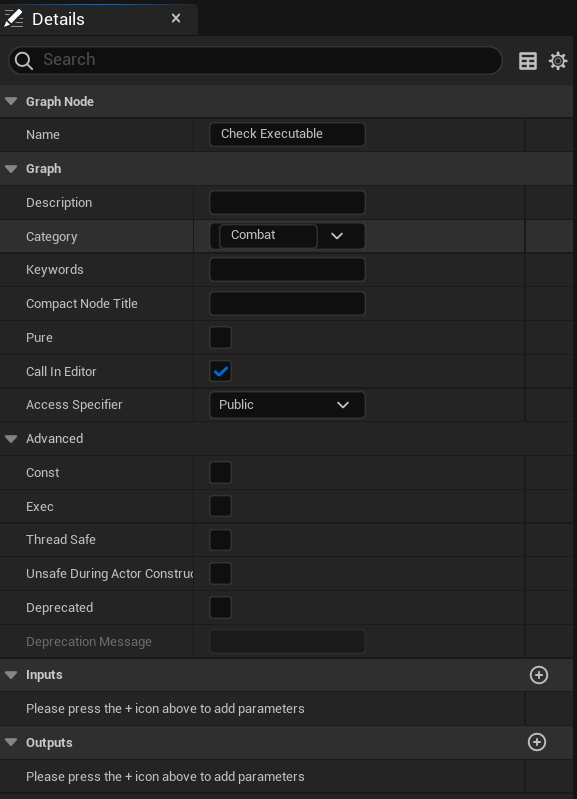
Graph Node
Name
関数の名前です。
この名前はブループリント内で関数を呼び出す際に使用されます。
Graph
Description
関数の説明を記載します。
この説明は、関数のツールチップとして表示されます。
Category
関数を整理するためのカテゴリ名を設定します
関数をカテゴリで分類することで、ブループリントの検索が容易になります。
Keywords
関数を検索しやすくするためのキーワードを指定します。
Compact Node Title
関数をコンパクトに表示する際のタイトルを設定します。
ノードを簡潔に見せたい場合に使用されます。
Pure
チェックを入れると、実行ピンを持たない関数になります。
入力を基に計算や処理を行い、その結果を出力するだけのノードになります。
チェックを入れた場合の一例
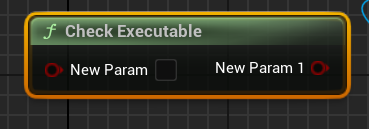
チェック入れていない場合
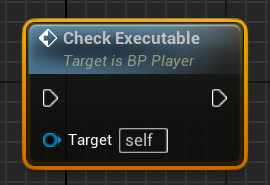
Call In Editor
チェックすると、この関数はエディタ内から実行できるようになります。
デバッグやエディタでのデータ処理に便利です。
Access Specifier
関数のアクセスレベルを設定します。
レベルの内容はこんな感じ
- Public: どのクラスからでも呼び出せます。
- Protected: 継承されたクラスからのみ呼び出せます。
- Private: 同じクラス内でのみ呼び出せます。
Advanced
Const
チェックすると、関数内でメンバ変数を変更したりできなくなります。
Exec
チェックすると、この関数はコンソールコマンドとして使用できます。
Inputs
関数の入力パラメータを追加します。
「+」をクリックして新しい入力を設定します。
Outputs
関数の出力パラメータを追加します。
「+」をクリックして新しい出力を設定します。
他の記事を探す
他の記事も気になる方は、以下の記事の目次を確認ください。






